单击Mesh模块图标,进入网格划分模块,相应的工具条中显示出网格处理的命令。设置Average Mesh Size为10,单位mm。单击Element Type图标,在弹出的单元类型对话框中选择二次单元parabolic。单击Apply按钮,生成三维实体单元。单击鼠标右键,弹出快捷菜单,选择Mesh Aspect→Shade命令,显示出图14-165所示的有限元网格。单击Save按钮保存文件。......
2023-10-27
单击Mesh模块图标,进入网格划分模块,相应的工具条中显示出网格处理模块快捷命令图标。
1.网格划分
(1)确认数据树中Model下的Wirel已经被选中,或者直接在屏幕上单击线Wirel。
(2)单击Length图标。
(3)设置Average Mesh Size为10,单位为mm。
(4)单击Apply按钮。
(5)单击Generate图标。
(6)单击Apply按钮,生成梁模型单元。
2.数据树
(1)在数据树中用鼠标选中Model下的Directory,单击鼠标右键,在弹出的快捷菜单中选择Hide命令,将几何图形隐藏。
(2)采用同样的方法将Used Data中的项目隐藏。
(3)选中Mesh Model下的MeshWi_rel。
(4)单击鼠标右键,在弹出的快捷菜单中选择Mesh Aspect—S→rink命令,如图14-54所示。(www.chuimin.cn)
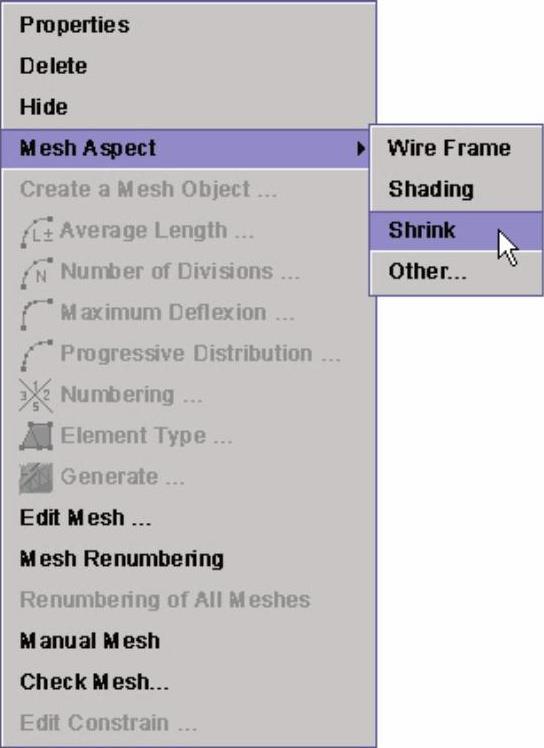
图14-54 选择Shrink命令
此操作是收缩显示单元,便于看到单元内部的情况。
(5)在工具条上单击等轴侧3D着色显示图标 ,屏幕左上角弹出一个图形窗口,显示出图14-55所示的有限元模型。
,屏幕左上角弹出一个图形窗口,显示出图14-55所示的有限元模型。
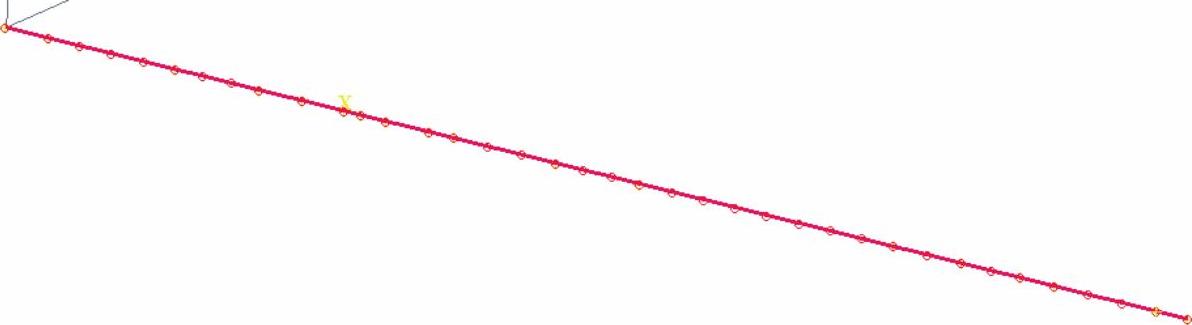
图14-55 有限元模型
3.保存文件
(1)单击工具条中保存文件的快捷图标。
(2)选择文件保存的目录,如D:\Work。
(3)输入文件名rotor-beam。
(4)单击Save按钮保存文件。
有关SAMCEF有限元分析与应用实例的文章

单击Mesh模块图标,进入网格划分模块,相应的工具条中显示出网格处理的命令。设置Average Mesh Size为10,单位mm。单击Element Type图标,在弹出的单元类型对话框中选择二次单元parabolic。单击Apply按钮,生成三维实体单元。单击鼠标右键,弹出快捷菜单,选择Mesh Aspect→Shade命令,显示出图14-165所示的有限元网格。单击Save按钮保存文件。......
2023-10-27

单击Mesh模块图标,进入网格划分模块,相应的工具条中显示出网格处理的快捷命令图标。设置Average Mesh Size为10。此操作是收缩显示单元,便于看到单元内部的情况。在工具条上单击等轴侧3D着色显示图标,屏幕左上角弹出一个图形窗口,显示出如图14-104所示的有限元模型。......
2023-10-27

单击Mesh模块图标,进入网格划分模块,相应的工具条中显示出网格处理的快捷命令图标。设置Average Mesh Size为10。采用同样的方法将Used Data中的项目隐藏。此操作是收缩显示单元,便于看到单元内部的情况。图14-89 有限元模型3.保存文件单击工具条中保存文件的快捷图标。......
2023-10-27

单击Mesh模块图标,进入网格划分模块,相应的工具条中显示出网格处理的快捷命令图标。设置Average Mesh Size为10,单位为mm。单击Apply按钮,生成一维梁单元,总计69个梁单元。在数据树Used Data中再次选中Beam_on_2_edge_of_Wire1和Beam_on_1_edge_of_Wire1_#1,单击右键,在弹出的快捷菜单中选择Display Data Aspect→Show命令,显示的转子形状如图14-278所示。单击Save按钮保存文件。......
2023-10-27

单击Mesh模块图标,进入网格划分模块,相应的工具条中显示出网格处理的命令。设置Average Mesh Size为6,单位为mm。单击Apply按钮,生成二维轴对称单元,总计2078个单元,2945个节点,有限元模型如图14-199所示。单击右键,在弹出菜单中选择Mesh Aspect→Shade命令,有限元网格着色显示如图14-199所示。图14-199 有限元网格3.保存文件单击工具条中的保存文件快捷图标。......
2023-10-27

截止到2015年5月,SAMCEF Field的最新版本是V16.1。SAMCEF Field使用友好的用户环境与SAMCEF系列结构分析工具相结合。SAMCEF Field的功能强大、直观,而且容易使用。如图2-4所示为SAMCEF Field典型的图形界面。SAMCEF Field使用户设计自己的系统只需要一个简单的操作。图2-5 多部件系统级分析模型SAMCEF Field支持众多的求解器,与SAMCEF系列求解器的传递是非常清晰的。SAMCEF Field提示用户定义与应用领域相关的数据,还可以发现不连贯的数据并提示用户更改。......
2023-10-27

单击Solver模块图标,进入求解模块。在Placed on右侧的下拉列表框中选择VERTEX,在图形画面中选中Point5。Output输出设置如图15-90所示。重复步骤,定义Point11、Point14处的加速度输出。设置求解需要的内存为100。End frequency:扫频终止频率为350 Hz。扫频从180~350Hz,间隔为1Hz,60r/min。Algorithm:谐波响应计算方法为Modal(模态法)。单击图标,提交作业,并显示执行状态的监视对话框。图14-92 监视对话框当计算完成后,单击Close按钮,关闭监视对话框。单击工具条中的保存文件快捷图标进行保存。......
2023-10-27

图11-11 选择Box的边线单击OK按钮。将数据树中的Box1隐藏,如图11-12所示。图11-12 隐藏数据树中的“BOX”3.建立分析数据单击模块图标,进入分析模块。选择数据树中的Sketch,按步骤设置相同的材料特性。在出现的对话框中选择Contact作为连接方式。Support1选择Sketch上的Footface。......
2023-10-27
相关推荐